Så här kör du en Windows 7 Effektivitetsrapport


Tidigare i veckan tittade vi på strömhantering i Windows 7. Den här artikeln kommer att följa upp samma ämne genom att checka in effektiviteten i dina ströminställningar. Rapporten hjälper dig att isolera kraft hungriga komponenter och berätta var din energi går. Denna kunskap är till hjälp för personer som kör Windows 7 på bärbara datorer, eftersom batterilivslängd alltid är någonting i sinnet.
För att säkerställa korrekta resultat, se till att du inte har några program som normalt inte körs när datorn bara sitter tomgång. Låt oss börja om att skapa en rapport!
1. Klick de Windows Start Orb, och då Typ cmd i sökrutan. Nästa Högerklicka cmd.exe som visas i programlistan; i snabbmenyn Klick Kör som administratör.
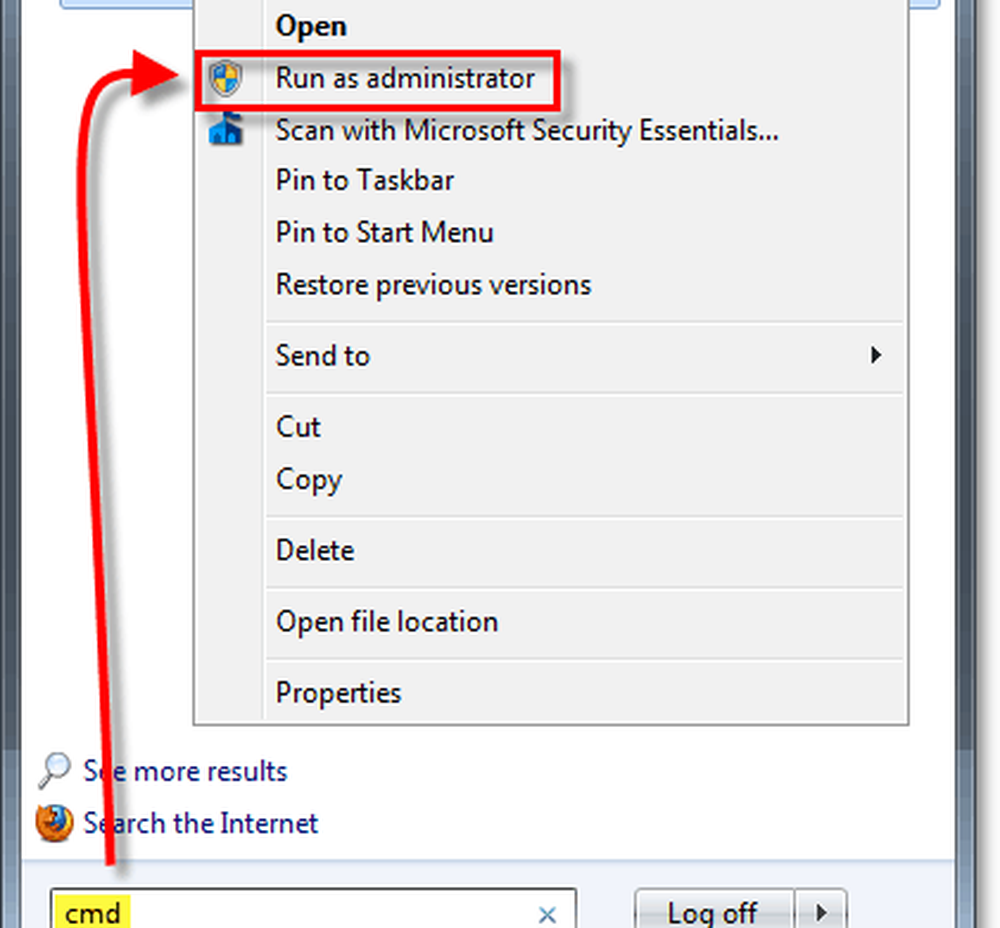
2. I kommandotolken, Typ powercfg-energi och Tryck Stiga på för att starta diagnostiken. Det tar 60 sekunder att slutföra.
När diagnosen är klar Typ energi report.html i kommandotolken för att visa HTML-rapportfilen:
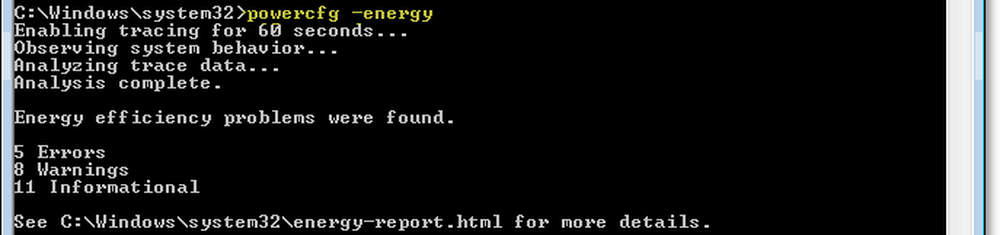
3. Du får se diagnostikrapporten. du kan dechiffrera vilken typ av meddelande det är med dess bakgrundsfärg.
Rosa = Fel
Gul = Varning
Vit = Allmän information
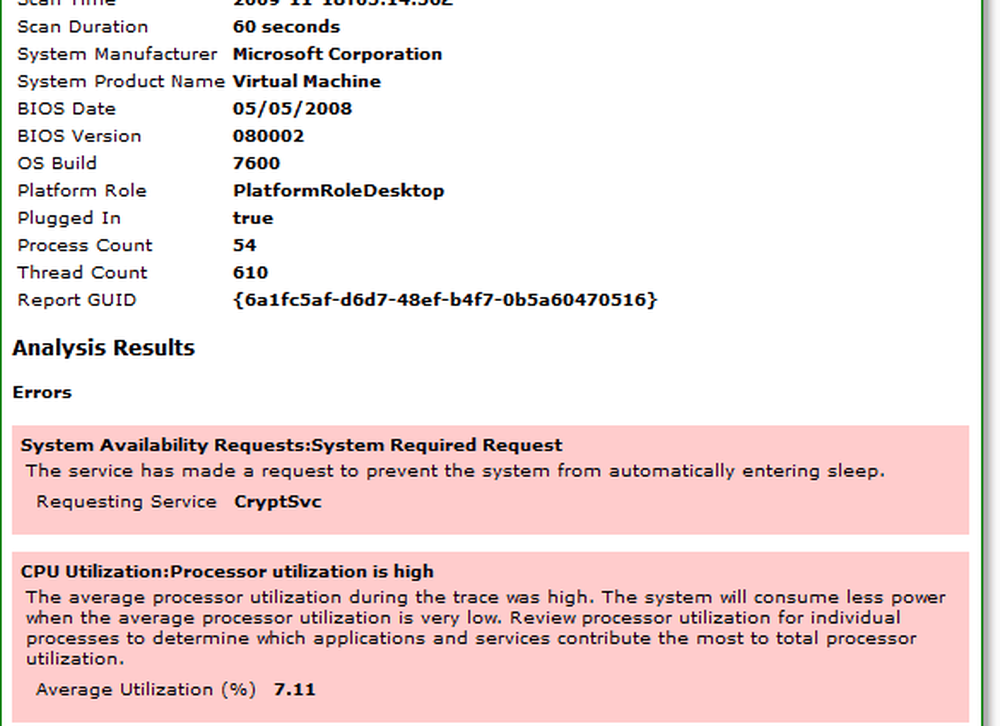
Klart!
Okej, förhoppningsvis är du inte som jag och hade en massiv rapport att sortera och räkna ut. Men genom att gå igenom alla fel och varningar kan du förbättra din energieffektivitet och förbättra batteriets livslängd för bärbara datorer.




